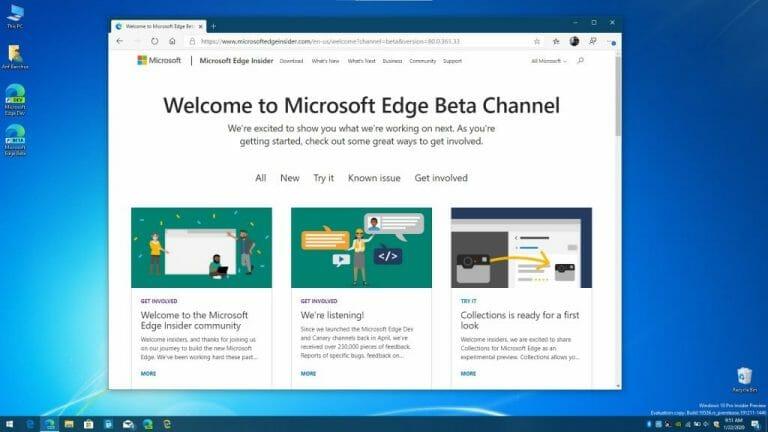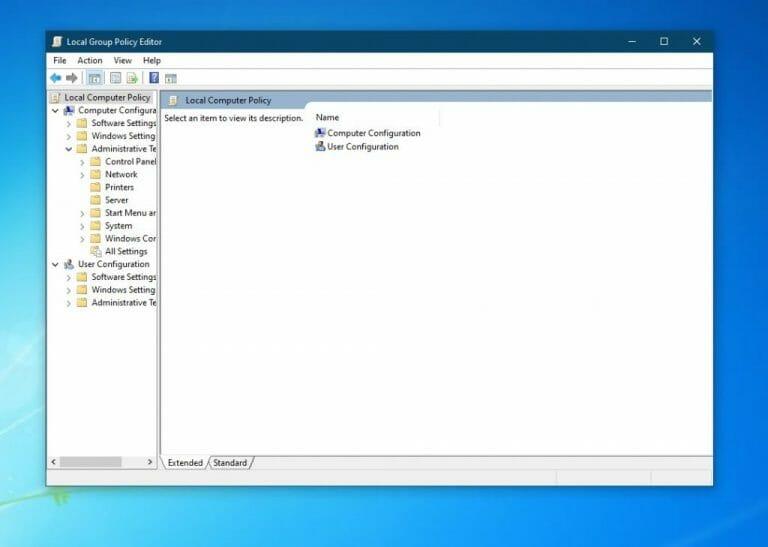Wenn Sie sich entschieden haben (oder darüber nachdenken), den neuen Chromium-basierten Edge-Browser von Microsoft zu installieren, sollten Sie sich darüber im Klaren sein, dass er das „alte“ Microsoft Edge-Legacy auf Ihrem Windows 10-PC ersetzen wird. Das Taskleistensymbol, das Symbol auf dem Desktop und die Startmenü-Links für das ältere Microsoft Edge werden alle nach der Installation des neuesten Browsers von Microsoft entfernt.
Dies ist beabsichtigt, da der neue Edge-Browser von Microsoft viel moderner ist und im Vergleich zum alten Edge über bessere Funktionen verfügt. Microsoft möchte seinen neuen Browser im Wesentlichen in den Mittelpunkt stellen und den alten Browser „verstecken“. Das bedeutet jedoch nicht, dass der alte Edge vollständig von Ihrem PC entfernt wurde. Es ist immer noch da, und mit ein paar Änderungen können Sie immer noch auf den alten Legacy-Edge zugreifen. Hier ist wie.
Verwenden Sie stattdessen den Microsoft Edge Insider Beta-Kanal
Die Methoden, die wir hier beschreiben werden, beinhalten die Optimierung mit dem Gruppenrichtlinien-Editor in Windows 10 bevor Sie den neuen Edge installieren. Es ist ein unkomplizierter Prozess, aber es ist möglicherweise nichts für Sie, wenn Sie ein Anfänger mit Windows sind. Aus diesem Grund besteht die einfachste Möglichkeit, den alten Legacy-Edge neben dem neuen Microsoft Edge auszuführen, darin, die endgültige Version des neuen Edge-Browsers einfach nicht zu installieren.
Stattdessen sollten Sie die Edge-Insider-Seite besuchen und den Browser vom Edge-Betakanal herunterladen. Durch das Herunterladen aus dem Edge Beta-Kanal können Sie den alten Microsoft Edge problemlos neben dem neuen Microsoft Edge verwenden. Bitte beachten Sie jedoch, dass der Edge-Beta-Kanal noch in Arbeit ist, sodass es einige Fehler in der Erfahrung geben kann. Microsoft versichert den Benutzern jedoch, dass dieser Kanal der sicherste und stabilste ist, da er nur alle sechs Wochen aktualisiert wird.
Probieren Sie den Gruppenrichtlinien-Editor aus
Wenn Sie ein erfahrenerer Windows 10-Benutzer sind, können Sie das alte Legacy-Microsoft Edge neben dem neuen Microsoft Edge ausführen, indem Sie einige Dinge im Gruppenrichtlinien-Editor ändern. Dies funktioniert nur in Windows 10 Pro oder Windows 10 Enterprise, da der Gruppenrichtlinien-Editor in Windows 10 Home nicht verfügbar ist. Wenn Ihr PC also mit Windows 10 Home läuft, versuchen Sie stattdessen unsere obige Methode.
Wie auch immer, diese Methode beinhaltet das Ändern einer Einstellungsoption, die standardmäßig aktiviert ist, nachdem das neue Microsoft Edge installiert wurde. Denken Sie daran, dass diese Methode nur funktioniert bevor Sie den neuen Edge installieren. Möglicherweise können Sie dies nach der Installation des neuen Edge tun, aber diese Methode wird von Microsoft empfohlen, vor der Installation durchgeführt zu werden, da sie Unternehmen bei der Vorbereitung auf die Bereitstellung von New Edge unterstützen soll.
- Öffnen Sie den Gruppenrichtlinien-Editor, indem Sie mit dem Windows 10-Suchfeld danach suchen
- Gehen Sie unter Computerkonfiguration zu Verwaltungstempel, klicken Microsoft Edge-Update, und klicken Sie dann auf Anwendungen
- Unter Anwendungen, wählen Sie die Option für Microsoft Edge Side-by-Side-Browsererfahrung zulassen
- Klicken Richtlinieneinstellung bearbeiten
- Auswählen Ermöglicht und klicken Sie dann auf OK
Wenn Sie diese Optimierung nach der Installation des neuen Ege ausprobieren, wird sie nicht wirksam, nachdem das Installationsprogramm für das neue Microsoft Edge erneut ausgeführt wurde. Dieses Installationsprogramm kann direkt oder automatisch ausgeführt werden, wenn der neue Edge aktualisiert wird.
Einige Notizen
Nachdem Sie die obigen Schritte abgeschlossen haben, müssen Sie Microsoft Edge Legacy erneut an das Startmenü oder die Taskleiste anheften. Die PIN wird migriert, wenn die neue Version von Microsoft Edge bereitgestellt wird. Sie müssen sich auch der Tatsache bewusst sein, dass Websites, die an „Start“ an die Taskleiste für Microsoft Edge Legacy angeheftet wurden, ebenfalls auf die neue Version von Edge migriert werden. Erfahren Sie mehr über diesen Prozess bei Microsoft indem Sie hier klicken. Und halten Sie sich für alle Neuigkeiten und Informationen zu Microsoft Edge auf WindoQ auf dem Laufenden.
FAQ
Wie führe ich ältere Programme unter Windows 10 aus?
Es gibt einige Methoden, die wir hier besprechen werden, um Ihren PC für die Ausführung älterer Programme unter Windows 10 kompatibel zu machen. Zuerst müssen Sie das Startmenü auswählen, das sich unten auf dem Display befindet.Dann müssen Sie „Programme ausführen, die für frühere Windows-Versionen erstellt wurden“ eingeben und auswählen. Eine Seite wird geöffnet. Dazu müssen Sie auf „Erweitert“ klicken.
Bist du zu alt, um mit dem Laufen anzufangen?
Nein, du bist nicht zu alt, um mit dem Laufen anzufangen. Musst du natürlich anders trainieren!! Glücklicherweise bist du jetzt klüger und deine mentale Fitness wird dich tatsächlich zu einem besseren Langstreckenläufer machen.
Wie behebt man, dass Windows 11 alte Programme nicht ausführt?
Jetzt ruft Windows 11 die richtigen Einstellungen ab, die dieses alte Programm auf Ihrer neuesten Windows-Version ausführen können. Wenn Windows 11 sagt, dass Sie das Programm aufgrund eines treiberbezogenen Problems nicht ausführen können, müssen Sie die Erzwingung der Treibersignatur deaktivieren. Dadurch können Sie das ältere Programm fehlerfrei auf Ihrem PC ausführen.
Wie führe ich alte DOS-Spiele aus?
Mit DOSBox können Sie alte DOS-Anwendungen – hauptsächlich DOS-Spiele – in einem Emulatorfenster auf Ihrem Desktop ausführen. Verwenden Sie DOSBox, um alte DOS-Anwendungen auszuführen, anstatt sich auf die Eingabeaufforderung zu verlassen. DOSBox wird viel, viel besser funktionieren. Und da Windows 3.1 selbst im Grunde eine DOS-Anwendung war, …
Wie öffne ich alte Anwendungen in Windows 10?
Windows enthält Kompatibilitätseinstellungen, die alte Anwendungen funktionsfähig machen können. Klicken Sie im Startmenü von Windows 10 mit der rechten Maustaste auf eine Verknüpfung, wählen Sie „Dateispeicherort öffnen“ aus dem Kontextmenü. Sobald Sie den Speicherort der Datei haben, klicken Sie mit der rechten Maustaste auf die Verknüpfung der App oder die .exe-Datei und wählen Sie dann „Eigenschaften“ aus dem Kontextmenü .
Wie verwende ich ältere Programme unter Windows 10?
BESTE ANLEITUNG: So verwenden Sie ältere Programme unter Windows 10 Option 1: Verwenden Sie die Programmkompatibilitäts-Fehlerbehebung Option 2: Führen Sie das betreffende Programm im Kompatibilitätsmodus aus Option 3: Wenden Sie sich an den Programmhersteller
Wie führe ich eine ältere Version eines Programms aus?
Zuerst müssen Sie die EXE-Datei des älteren Programms finden. Es kann sich um ein Installationsprogramm oder einen bereits extrahierten Ordner des installierten Programms handeln. Klicken Sie mit der rechten Maustaste auf die EXE-Datei und öffnen Sie Eigenschaften . 2.Wechseln Sie als Nächstes zur Registerkarte „Kompatibilität“ und aktivieren Sie das Kontrollkästchen für „Dieses Programm im Kompatibilitätsmodus ausführen für“.
Wie führe ich Programme im Kompatibilitätsmodus von Windows 10 und Windows 11 aus?
Im Kompatibilitätsmodus ausführen Sowohl die Betriebssysteme Windows 10 als auch Windows 11 ermöglichen es Ihnen, Programme in den verschiedenen Windows-Versionen auszuführen. Befolgen Sie also einige der einfachen Schritte, die unten angegeben sind. Schritt 1. Klicken Sie zunächst mit der rechten Maustaste auf die .exe-Datei des älteren Programms. Klicken Sie mit der rechten Maustaste darauf und wählen Sie „Eigenschaften“. Schritt 2.
Kann ich meine alten DOS-Spiele noch ausführen?
Für diejenigen, die an ihrer alten DOS-Software hängen, gibt es Hoffnung. Sie können Ihre bevorzugten DOS-Programme weiterhin mit einem Open-Source-DOS-Emulator namens DOSBox ausführen. DOSBox wurde entwickelt, um DOS-Spiele auszuführen, kann aber auch viele andere DOS-Anwendungen ausführen. Es gibt sogar eine lange Liste von DOS-Programmen, die auf DOSBox getestet wurden.
Können Sie 32-Bit-Windows 10 auf alten DOS-Spielen ausführen?
Wenn Sie nostalgisch für 8-Bit-Spiele sind oder alte Software ausführen müssen, ist 32-Bit-Windows 10 nicht geeignet. Alte DOS-Programme benötigen etwas mehr, um auf der neueren 64-Bit-Version von Windows ausgeführt zu werden. Sie können vDos verwenden, um bei Bedarf alte DOS-Software auszuführen, obwohl dies keine geeignete Option für Spiele ist. Hier erfahren Sie, wie Sie es verwenden.
Wie kann ich DOS-Spiele auf meinem Computer ausführen?
Sie können Ihre bevorzugten DOS-Programme weiterhin mit einem Open-Source-DOS-Emulator namens DOSBox ausführen. DOSBox wurde entwickelt, um DOS-Spiele auszuführen, kann aber auch viele andere DOS-Anwendungen ausführen. Es gibt sogar eine lange Liste von DOS-Programmen, die auf DOSBox getestet wurden.
Können ältere Programme nicht unter Windows 10 oder Windows 11 ausgeführt werden?
Windows 10 oder Windows 11 findet die richtigen Einstellungen, um das ältere Programm auf Ihrem modernen PC auszuführen. Wenn ein älteres Programm aufgrund eines treiberbezogenen Problems nicht unter Windows 10 oder Windows 11 ausgeführt wird, müssen Sie die Erzwingung der Treibersignatur deaktivieren. Danach wird das Programm ohne Fehler installiert. So geht’s: 1.